
このチュートリアルは、PS を使用して緑の木の外観のポートレートを作成する方法を友人と共有するためのものです。作成されたポートレートは非常に美しく、誰にとっても学ぶ価値があります。気に入ったら、友達もこの記事を参照して見に来てください
今日は、編集者が PS で緑の木の外観のポートレートを調整する方法を紹介します。主にコマンドを使用して調整します。対象となる色補正の色と色合いを見てみましょう。
1. 素材画像

「調整」を再度開きますカーブ"
オプション設定: 入力128 出力162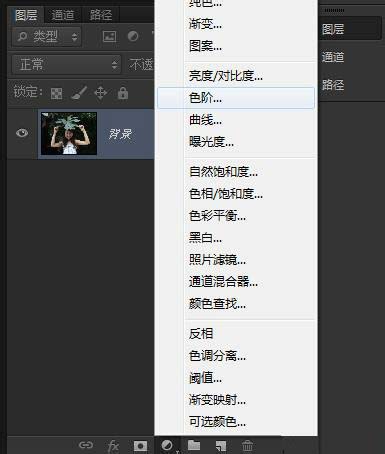

オプションの色"オプション
色の選択は黄色:マゼンタです-100% 色の選択は緑色です: シアン 100% マゼンタ-100% イエロー 100%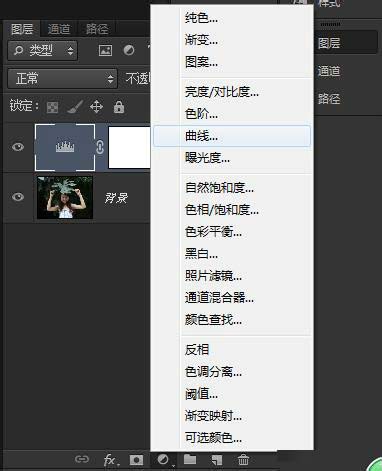
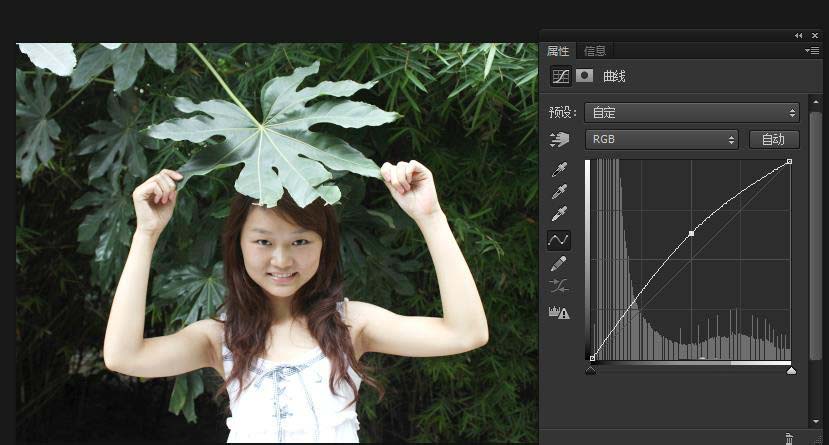
5. 「ブラシツール」を選択します。
前景を設定するカラーを黒、ブラシの硬さ 0%、不透明度 80%
「選択カラー」マスクをクリックして、キャラクターをペイントします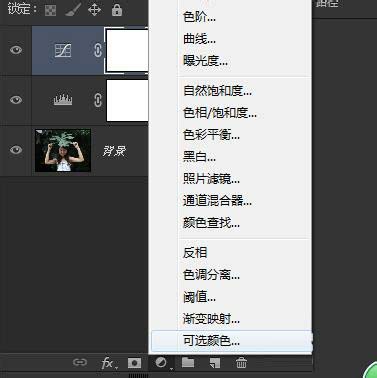


入力: 160 出力 176
7. 次に、赤いチャンネルを選択し続けます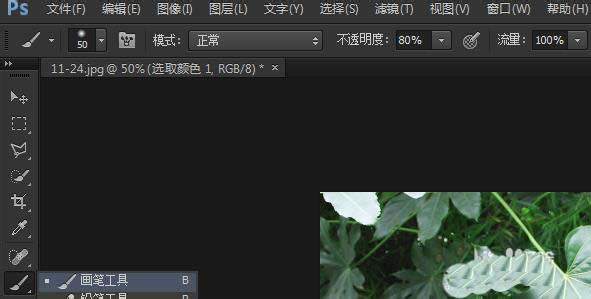 入力: 140 出力: 170
入力: 140 出力: 170


8. 手順5の方法を参考に、キャラクターに適用する「カーブ1」のマスクを選択します
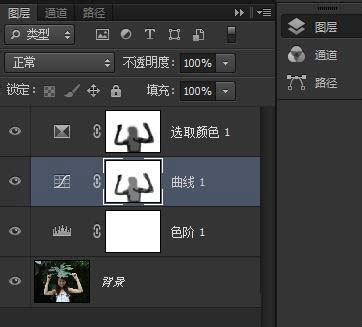
 。 PSで緑の木の外観のポートレートを引き出す方法を紹介しますが、操作は非常に簡単です。それが私たちを助けることができることを願っています!
。 PSで緑の木の外観のポートレートを引き出す方法を紹介しますが、操作は非常に簡単です。それが私たちを助けることができることを願っています!
PS で緑の木々や屋外のポートレートを引き出す方法に関するその他の記事については、PHP 中国語 Web サイトに注目してください。 